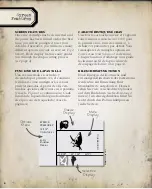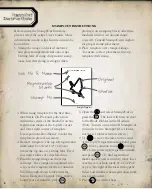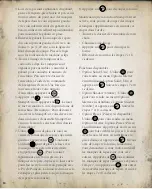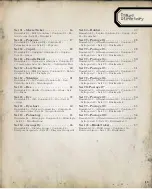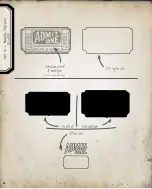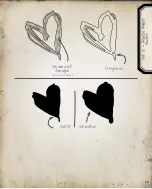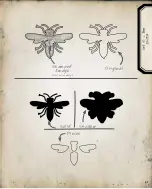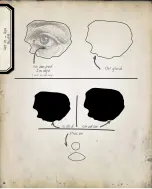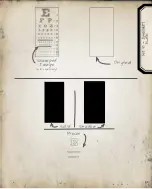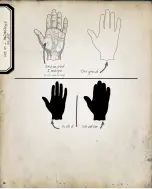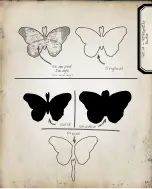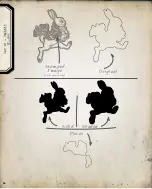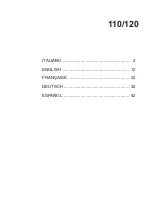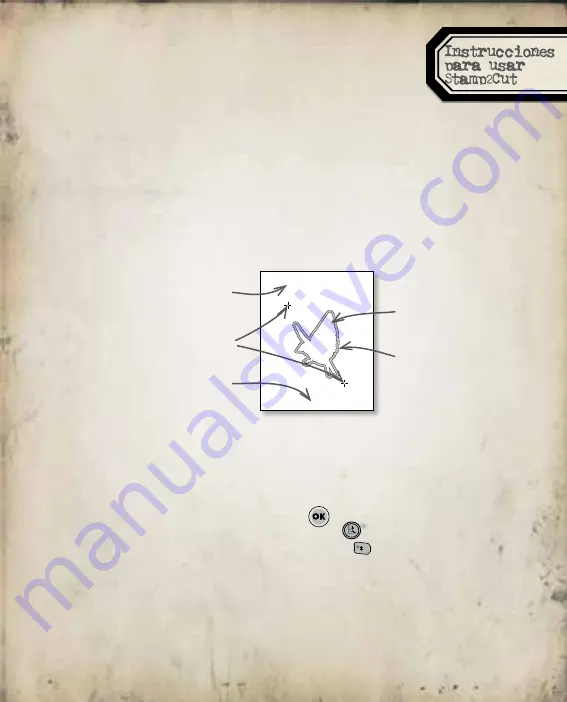
11
iNSTRUCCiONES PARA USAR STAMP2CUT
Antes de usar la función Stamp2Cut, revise
la Guía del usuario de eclips . Allí podrá
encontrar más información sobre cualquier
característica eclips .
1 . Estampe la imagen sobre el material
deseado y coloque el material estampado
sobre la Tabla de Corte de eclips . Si usa
el sello de montaje adhesivo, asegúrese
que el sello esté bien estirado al colocarlo
sobre el bloque de sellado; de lo contrario,
la máquina no cortará alrededor de
la forma correctamente . Consulte la
plantilla de Stamp2Cut para la colocación
correcta del sello .
2 . Coloque la plantilla sobre la imagen
estampada . Para asegurar que la
colocación es la correcta, alinee la
plantilla con el sello .
3 . Al usar la plantilla por primera vez, tome
el Sizzix Die Pick y haga un orificio
dentro del centro del punto negro de las
marcas de registro en la esquina superior
izquierda e inferior derecha de la plantilla .
Si fuera necesario, use adhesivo reubicable
para sostener la plantilla en el lugar .
4 . Quite la plantilla . La marca de registro
superior izquierda tiene que estar al
menos 1/2" (1,27cm) por debajo de
la línea superior de la Tabla de Corte .
Coloque el material de la tabla debajo de
los rodillos de la máquina de eclips .
5 . Busque la imagen del sello en el cartucho
de eclips . Los sellos están organizados por
juegos; consulte la plantilla para conocer
el número del juego. Recorra la carpeta
de juegos con el Control del Navegador
de Pantalla. Una vez que haya encontrado
el número del juego que desea, pulse el
Setup
Space
P
R
.
6 . Abra el
Setup
Space
P
R
y seleccione Stamp2Cut
o pulse el
Setup
Space
P
R
. El laser se encenderá
junto al Soporte de Cuchilla de la
Máquina . (Nota: para activar o desactivar
Stamp2Cut, tiene que estar en una
carpeta de juegos Stamp2Cut, no en
la pantalla de selección de carpetas de
juegos .)
No. 1 | Crackled Bird | Set 001
J1 - 1207
Numero y nombre
Conjunto
Marcas de
Registro
Original
Nu' mero de
Estampilla
Sombreado
Plantilla de muestra
Summary of Contents for 657957
Page 1: ...No 7 ...
Page 16: ...Pieces Solid Shadow Original Stamped Image sold separately 16 ...
Page 17: ...17 Pieces Solid Shadow Original Stamped Image sold separately ...
Page 18: ...Pieces Solid Shadow Original Stamped Image sold separately 18 ...
Page 19: ...19 Solid Shadow Original Stamped Image sold separately ...
Page 20: ...20 Pieces Solid Shadow Stamped Image sold separately Original ...
Page 21: ...Pieces Solid Shadow Original Stamped Image sold separately 21 ...
Page 22: ...Pieces Solid Shadow 22 Stamped Image sold separately Original ...
Page 23: ...Pieces Solid Shadow 23 Stamped Image sold separately Original ...
Page 24: ...Solid Shadow Stamped Image sold separately 24 Original ...
Page 25: ...Pieces Shadow Original Stamped Image sold separately 25 Solid ...
Page 26: ...Solid Shadow Stamped Image sold separately 26 Original Pieces ...
Page 27: ...27 Solid Shadow Original Stamped Image sold separately ...
Page 28: ...Solid Shadow Original Stamped Image sold separately 28 ...
Page 29: ...29 Solid Shadow Original Stamped Image sold separately ...
Page 30: ...30 Solid Shadow Original Stamped Image sold separately ...
Page 31: ...31 Solid Shadow Original Stamped Image sold separately ...
Page 32: ...32 Solid Shadow Original Stamped Image sold separately ...
Page 33: ...33 Solid Shadow Original Stamped Image sold separately ...
Page 34: ...34 Solid Shadow Original Stamped Image sold separately ...
Page 35: ...35 Solid Shadow Original Stamped Image sold separately ...
Page 36: ...Pieces Solid Shadow Original Stamped Image sold separately 36 ...
Page 37: ...37 ...